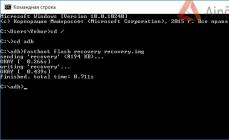I den här artikeln publicerar ABC PC officiell dokumentation för verktyget för att testa MHDD-hårddiskar. Alla rättigheter till denna MHDD-dokumentation tillhör författaren till programmet, Dmitry Postrigan. Tack vare denna MHDD-dokumentation kan du självständigt testa din hårddisk, utföra lågnivåformatering, radera hårddisksektorgrupper, hantera SMART-området på din hårddisk och mycket mer.
Vad finns inuti MHDD
mhdd.exe- körbart program
mhdd.hlp- den här filen används av SMART-kommandohjälpsystemet
cfg/mhdd.cfg- i den här filen lagrar MHDD konfigurationen
Under den första lanseringen kommer programmet att skapa en fil log/mhdd.log. Detta är huvudloggfilen. Alla dina handlingar och testresultat kommer att registreras i den här filen.
Hur fungerar MHDD?
Låt oss föreställa oss hur operativsystemet MSDOS fungerar när det behöver läsa en sektor från en enhet. MSDOS kommer helt enkelt att "be" BIOS att göra detta. Sedan letar BIOS i sina tabeller efter portadresserna för den önskade enheten, utför de nödvändiga kontrollerna och börjar sedan kommunicera med enheten. När allt är klart returnerar BIOS resultatet till operativsystemet.
Låt oss titta på diagrammet. Så här fungerar ett vanligt DOS-program med en enhet:
Program<--->MSDOS<--->BIOS<--->IDE/SATA-kontroller<--->Lagringsenhet
Låt oss nu ta en titt på hur MHDD fungerar:
MHDD<--->IDE/SATA-kontroller<--->Lagringsenhet
Huvudskillnad: MHDD använder inte BIOS-funktioner eller avbrott. Du behöver alltså inte ens definiera enheten i BIOS Setup. Du kan till och med slå på enheten efter att MSDOS och MHDD har laddats, eftersom MHDD arbetar direkt med enhetens register och inte uppmärksammar sådana "småsaker" som till exempel partitioner, filsystem och BIOS-restriktioner.
Uppmärksamhet: Kör aldrig MHDD från en enhet som är placerad på samma fysiska IDE-kanal (kabel) som enheten som testas är ansluten till (kabel, kanal). Du kommer att ha betydande datakorruption på båda enheterna! I detta avseende fungerar MHDD som standard inte med kanalen PRIMÄR, eftersom de flesta användare har MHDD där. För att avblockera den primära kanalen, kör MHDD, avsluta och redigera sedan filen MHDD.CFG. Eller använd kommandoradsomkopplaren /AKTIVERAPRIMÄR.
MHDD använder en DOS ASPI-drivrutin för att komma åt SCSI-enheter. Om du inte planerar att arbeta med SCSI-enheter behöver du inga drivrutiner.
Första lanseringen av MHDD. Viktig information
Vissa tycker att MHDD är ett väldigt svårt program. De antog att MHDD skulle vara väldigt enkelt, men när de körde det för första gången utan att läsa dokumentationen blev de besvikna. MHDD är ett mycket komplext och farligt program. Det är mycket lättare för dem som är bekanta med den interna strukturen för enheter att bemästra MHDD.
Det är mycket viktigt att förstå att du kommer att behöva spendera flera timmar, och möjligen dagar, innan du får meningsfulla resultat från MHDD. Jag rekommenderar starkt att du testar flera enheter utan defekter innan du börjar arbeta med defekta.
När programmet startas för första gången kommer det att skapa en ny fil ./cfg/mhdd.cfg. Kanal IDE Primär inaktiverad som standard.
Du kommer att se en enhetsvalsmeny. Välj vilken enhet du vill ha. Du kan ta fram denna meny när som helst genom att trycka på SKIFT+F3.
Nu kan du klicka F1 och använd alla MHDD-kommandon. Var extremt försiktig när du arbetar med MHDD de första gångerna.
Jag skulle råda dig att börja bekanta dig med kommandona EID, SCAN, STOP, CX och TOF. Vissa av dem har kortkommandon tilldelade, t.ex. F4 för laget SKANNA.
Ta en titt på registren. Alla IDE- eller seriell ATA-enheter måste rapportera KÖR KLAR Och KÖRSÖKNING SLUTAD så du borde se flaggorna DRDY Och DRSC. Flagga UPPTAGEN signalerar att enheten utför någon operation (till exempel läsning eller skrivning). Vissa flaggor som t.ex SKRIV FEL Och SPÅR 0 HITTER INTEär föråldrade, bör du aldrig se dem. Flagga INDEXär också föråldrad, men det kan blinka ibland. Flagga DATABEGÄRAN (DREQ) betyder att enheten begär att överföra data.
Om du märker flaggan FEL (ERR), titta på felregistret. Du kommer att kunna avgöra vilken typ av fel som uppstod. Se ATA/ATAPI standard för ytterligare information om instruktioner och register.
Använda MHDD-kommandon
Ytskanning i MHDD
Att skanna vilken enhet som helst är endast möjlig om den kan identifieras av kommandona ID eller EID(eller genom att klicka F2). För att skanna, slå SKANNA och tryck STIGA PÅ, eller använd F4. Du kommer att se en meny där du kan ändra vissa inställningar. Som standard är startsektorn noll (startsektor). Den slutliga sektorn är lika med den maximala möjliga (änden av skivan). Alla funktioner som är destruktiva för användardata ( Mappa om, radera förseningar) är inaktiverade som standard.
Klick F4 igen för att börja skanna. MHDD skannar enheter i block. För IDE/SATA-enheter är ett block lika med 255 sektorer (130560 byte).
Hur skanning fungerar
MHDD skickar kommandot VERIFIERA SEKTORER med nummer LBA(sektornummer) och sektornummer som parametrar
Drivenheten hissar flaggan UPPTAGEN
HDD startar timer
Efter att enheten har utfört kommandot sänker den flaggan UPPTAGEN
MHDD beräknar tiden som frekvensomriktaren spenderar och visar motsvarande block på skärmen. Om ett fel uppstår ( dåligt block), visar programmet motsvarande bokstav som beskriver felet.
MHDD upprepar steg 1-5 tills den sista sektorn. Om du behöver ett skanningsprotokoll kan du alltid hitta det i filen log/mhdd.log.
Om skanningen avslöjar fel är det första du ska göra att kopiera all data från enheten. Sedan måste du radera ytan helt med kommandot RADERA, som raderar alla sektorer på din enhet. Enheten kommer att räkna om fälten ECC för varje sektor. Detta hjälper till att bli av med den så kallade " mjuk-dålig» block. Om radering inte hjälper, börja skanna med alternativet aktiverat REMAPA.
Om du ser att varje block innehåller ett fel, försök inte att radera enheten eller skanna med alternativet aktiverat REMAPA. Med största sannolikhet är enhetens serviceområde skadat, och detta kan inte fixas med vanliga MHDD-kommandon.
Visa SMART-attribut i MHDD
Du kan ringa SMART ATT eller klicka F8 för att se attribut. Vad menar dem?
Det kanske viktigaste attributet för en modern enhet är " Omfördelade sektorer räknas" (betyder Rå). Detta värde talar om hur många ommappade sektorer det finns på disken. En normal enhet har råvärde, lika med noll. Om du ser ett värde på mer än 50 har enheten problem. Detta kan innebära en defekt strömförsörjning, vibrationer, överhettning eller helt enkelt en defekt drivenhet.
Ta en titt på attributet 194 - temperatur. Bra värden ligger mellan 20 och 40 grader. Vissa enheter rapporterar inte temperatur.
Attribut UDMA CRC felfrekvens betyder antalet fel som uppstår när data överförs IDE/SATA-kabel. Det normala råvärdet för detta attribut är noll. Om du ser ett annat värde måste du byta ut kabeln omedelbart. Dessutom påverkar överklockning i hög grad antalet fel av denna typ.
Andra attribut är vanligtvis inte så viktiga. Se ATA/ATAPI-standard för mer information om attribut och tester SMART.
Driftsidentifieringskommandon i MHDD
Prova kommandona ID Och EID för att visa information om din enhet.
Se ATA/ATAPI-standard för mer information.
Radera sektorgrupper eller en hel disk i MHDD
Du kan använda kommandot RADERA. Om din enhet kändes igen i BIOS Setup (eller POST), kommer MHDD att försöka använda BIOS-funktioner för att radera enheten i UDMA. Om du inte vill att MHDD ska försöka använda BIOS, använd alternativet /DISABLEBIOS.
Minska lagringskapaciteten i MHDD
Använd kommandot HPA för att begränsa lagringskapaciteten. Programmet kommer att fråga efter det nya antalet tillgängliga sektorer. Använd kommandot för att ta bort begränsningarna N.H.P.A.. Utför en strömcykel på enheten innan du använder kommandot N.H.P.A.. I enlighet med ATA/ATAPI-standard, kan du bara ändra lagringskapaciteten en gång per enhetscykel.
Hantera lösenordsskydd i MHDD
Använd kommandot P.W.D. för att låsa enheten med ett användarlösenord (ANVÄNDARE). I enlighet med ATA/ATAPI-standard måste du stänga av och på enheten för att ändringarna ska träda i kraft.
MHDD har två kommandon för att låsa upp enheter: LÅSA UPP Och DISPWD. LÅSA UPP Låser upp enheten innan den första avstängningen. För att inaktivera lösenordssystemet måste du först använda kommandot LÅSA UPP, och ersätt kommandot DISPWD(lösenordet måste vara känt).
Huvudlösenordet ställs in av tillverkaren och kan användas för upplåsning.
Läser sektorer i en fil i MHDD
Du kan bara läsa ett fåtal sektorer eller en hel disk till en fil eller en uppsättning filer. Prova kommandot TILL F. Programmet hoppar över dåliga sektorer. Om du planerar att skapa en bild som är större än 1 gigabyte är det bättre att använda kommandot ATOF, eftersom den automatiskt kan "klippa ut" bilder.
Skriva sektorer från en fil till disk i MHDD
Använd kommandot FF att skriva sektorer till disk. Du kommer att bli ombedd att ange numret på den första sektorn som ska registreras och antalet sektorer som ska registreras i rad.
Styr körbrusegenskaperna i MHDD
Nästan alla moderna enheter stöder Akustisk hantering. Du kan minska ljudnivån när huvuden rör sig genom att minska hastigheten med vilken de rör sig. Använd kommandot A.A.M. för inställningar.
Drivenhetskonfiguration i MHDD
Använder kommandot KONFIG du kan visa och ändra drivenhetens konfiguration, till exempel maximalt läge UDMA, systemstöd Säkerhet, SMART, AAM, HPA,lägesstöd LBA48. Det är också möjligt att ändra diskstorleken. Vissa tillverkare minskar diskstorleken genom att ändra konfigurationen du har möjlighet att återställa den ursprungliga kapaciteten.
Batchkörningskommandon i MHDD
Du kan skriva en mycket enkel batchfil (se exempel i katalogen OMGÅNG), där du beskriver allt du vill åstadkomma. Klick F5, när du vill köra en sådan fil för körning.
Andra kommandon i MHDD
Klick F1. Du kommer att se snabb hjälp för alla MHDD-kommandon. För mer detaljerad information, använd kommandot MAN.
Kommandoradsalternativ för MHDD
/NOPINGPONG Stäng av vissa ljud
/DISABLEBIOS Inaktivera radering (ERASE) via BIOS
/DISABLESCSI Inaktivera SCSI-modul
/AKTIVERAPRIMÄR Anslut den primära IDE/SATA-kanalen
/RO Denna nyckel används för att köra MHDD på skrivskyddade media. Det inaktiverar försök att skapa temporära filer och inaktiverar även loggning.
MHDDär ett program känt för sin kraft, designat för att interagera med enheter på låga nivåer. Programmet skapades för fjorton år sedan av Dmitry Postrigan och sedan dess har det blivit mycket lättare att använda MHDD.
MHDD kan skanna ytan på en enhet som har ett IDE-gränssnitt i CHS-läge. Skaparen drömde om personlig diagnostisk utrustning som skulle väcka förtroende hos användarna.
Idag är funktionerna i MHDD-programmet inte begränsade till diagnostik. När du använder MHDD-verktyget kan du:
- Läsa;
- Skriv godtyckliga sektorer;
- Hantera SMART-systemet, lösenordssystemet, systemet som kontrollerar brusegenskaperna;
- Du kan till och med ändra enhetsformatet.
På webbplatsen http://www.ihdd.ru kan du hitta en kopia av MHDD. Du kan ladda ner programmet för användning i olika former: arkiverat och som en diskett med en självextraherande funktion.
Log/mhdd.log— huvudloggfilen som skapades när det installerade programmet startas för första gången. Dina framtida åtgärder kommer att registreras på den.
Så att MHDD-programmet läser information från något element som finns på enheten måste du skicka en BIOS-förfrågan. Och BIOS börjar söka efter portarna på den nödvändiga enheten, kontrollerar data och utbyter dem med enheten. Därefter returneras data till operativsystemet.

Du kan inte köra MHDD från en enhet på en IDE-kabel, till vilken enheten som testas kommer att anslutas. Datakorruption kommer att förekomma på båda sidor. Därför interagerar inte programmet med PRIMÄR. Om du behöver avblockera den PRIMÄRA kanalen måste du köra MHDD, avsluta, redigera filen MHDD.CFG. (kommandoterm med ENABLEPRIMARY-nyckeln).
Programmet ställer vissa krav för driften av programvaran:
- Till processorn: Intel Pentium eller den senaste utvecklingen inom datorvärlden;
- RAM på minst 4 megabyte;
- MSDOS måste vara minst version 6.22;
- Startenhet krävs (USB, HDD, CDROM, FDD).

Krav för IDE/SATA-kontroller:
- Måste ha integration i norra bron; PCI UDMA har automatisk detektering; vissa RAID-kontroller stöds; UDMA/RAID-kontroller finns i form av en mikrokrets.
- Krav för enheter: IDE eller seriell ATA, vars volym överstiger 600 megabyte, men inte överstiger 8388607 terabyte; SCSI-enhet med en sektorstorlek begränsad till 512 och 528 byte.
- Frekvensomriktaren som testas måste ställas om till MASTER-läge.
- Du kan skanna en enhet om processen övervakas av ID- eller EID-kommandon (F2-tangenten är ansvarig). Skriv SCAN, tryck på ENTER (F4-tangenten). Du kan ändra inställningar i menyn.
- Du kan se attributen genom att trycka på SMART ATT (F8-tangenten). Du kan ta reda på antalet ommappade sektorer. Ett värde större än 50 bör vara alarmerande. Du kan titta på attributet som visar temperaturvärden. UDMA CRC felfrekvens visar hur många fel det finns när data överförs över kabeln.
- HPA-teamet kan begränsa lagringsvolymen.
- PWD-kommandot låser enheten genom att ställa in ett lösenord.
- Med AAM-kommandot kan du justera brusegenskaperna.
- CONFIG låter dig ändra konfigurationen.
Om du vill se hjälp med att använda MHDD, dedikerad till alla programkommandon, tryck på F1. Om det här programmet inte hjälper, prova Victoria-programmet för att analysera disken.
Upphovsrätt och ansvarsfriskrivning
Du kan distribuera MHDD utan begränsningar. Du får ta isär och undersöka MHDD-koden för utbildningsändamål utan begränsningar. Du kan inte sälja MHDD.
Friskrivning från garantier:
Använd denna programvara "som den är". MHDD är mycket kraftfull och samtidigt, väldigt farligt program. Ingen kan hållas ansvarig för någon skada som orsakas av MHDD-programmet.
Om MHDD-projektet
MHDD är ett litet men kraftfullt gratisprogram som är designat för att fungera med enheter på lägsta nivå (som möjligt). Den första versionen släpptes 2000 av mig, Dmitry Postrigan. Den var kapabel att skanna ytan på en enhet med ett IDE-gränssnitt i CHS-läge. Mitt huvudmål är att utveckla diagnostisk programvara för enheter som folk kan lita på.
Nu är MHDD mycket mer än en diagnos. Du kan göra vad du vill med MHDD: diagnostisera enheter, läs/skriv slumpmässiga sektorer, hantera SMART-systemet, lösenordssystem, brushanteringssystem och ändra även enhetens storlek.
Om du har möjlighet att ekonomiskt hjälpa projektet, här är plånboksnumren för författaren till MHDD i Webmoney-systemet: Z681153514525; R131877337643.
Var kan man få tag i MHDD
När du behöver en ny kopia av MHDD, använd alltid webbplatsen. Du kan ladda ner MHDD som en CD-avbildning, som en självextraherande diskettavbildning eller som ett arkiv.
Dokumentation uppdateras ständigt och finns därför endast tillgänglig på aktuell adress.
Vad finns inuti MHDD
mhdd.exe Körbart program mhdd.hlp Den här filen används av SMART-kommandohjälpsystemet cfg/mhdd.cfg MHDD lagrar konfigurationen i den här filenUnder den första lanseringen kommer programmet att skapa en fil log/mhdd.log. Detta är huvudloggfilen. Alla dina handlingar och testresultat kommer att registreras i den här filen.
Hur det fungerar
Låt oss föreställa oss hur operativsystemet MSDOS fungerar när det behöver läsa en sektor från en enhet. MSDOS kommer helt enkelt att "be" BIOS att göra detta. Sedan letar BIOS i sina tabeller efter portadresserna för den önskade enheten, utför de nödvändiga kontrollerna och börjar sedan kommunicera med enheten. När allt är klart returnerar BIOS resultatet till operativsystemet.
Låt oss titta på diagrammet. Så här fungerar ett vanligt DOS-program med en enhet:
Program<--->MSDOS<--->BIOS<--->IDE/SATA-kontroller<--->Lagringsenhet
Låt oss nu ta en titt på hur MHDD fungerar:
MHDD<--->IDE/SATA-kontroller<--->Lagringsenhet
Huvudskillnad: MHDD använder inte BIOS-funktioner eller avbrott. Du behöver alltså inte ens definiera enheten i BIOS Setup. Du kan till och med slå på enheten efter att MSDOS och MHDD har laddats, eftersom MHDD arbetar direkt med enhetens register och inte uppmärksammar sådana "småsaker" som till exempel partitioner, filsystem och BIOS-restriktioner.
Uppmärksamhet:
Kör aldrig MHDD från en enhet som är placerad på samma fysiska IDE-kanal (kabel) som enheten som testas är ansluten till (kabel, kanal). Du kommer att ha betydande datakorruption på båda enheterna! I detta avseende fungerar MHDD som standard inte med den PRIMÄRA kanalen, eftersom de flesta användare har MHDD där. För att avblockera den primära kanalen, kör MHDD, avsluta och redigera sedan filen MHDD.CFG. Eller använd kommandoradsomkopplaren /AKTIVERAPRIMÄR.
MHDD använder en DOS ASPI-drivrutin för att komma åt SCSI-enheter. Om du inte planerar att arbeta med SCSI-enheter behöver du inga drivrutiner.
Hårdvarukrav och hårdvara som stöds
Plattform:
- Intel Pentium-processor eller bättre
- 4 megabyte RAM
- DR-DOS, MSDOS version 6.22 och högre
- Alla startenheter (USB, CDROM, FDD, HDD)
- Tangentbord
IDE/SATA-kontroller:
- Alla integrerade i norrbryggan (portadresser: 0x1Fx för den primära kanalen, 0x17x för den sekundära kanalen)
- PCI UDMA-kontroller (upptäcks automatiskt): HPT, Silicon Image, Promise (inte alla), ITE, ATI, eventuellt andra. Även vissa RAID-kontroller stöds (i det här fallet fungerar MHDD med varje fysisk enhet separat)
- UDMA/RAID-kontroller integrerade i moderkortet som ett separat chip
Driver:
- Vilken IDE eller seriell ATA som helst med en kapacitet på minst 600 megabyte. LBA-läget stöds fullt ut, men jag tog bort CHS-koden från MHDD i version 3.x
- Alla IDE eller seriell-ATA med en kapacitet på högst 8388607 terabyte. LBA48-läget stöds fullt ut
- Alla SCSI-enheter med en sektorstorlek från 512 till 528 byte
Diagnoserbar IDE-enhet måste växla till MASTER-läge. Alla SLAVE-enheter måste inaktiveras.
Andra enheter
- Alla flyttbara SCSI-medieenheter, till exempel CDROM, band. Maximal stödd sektorstorlek är 4096 byte
Laddar ner installationspaketet för MHDD
Du måste bestämma vilket paket du behöver: en CD-avbildning, en diskettavbildning eller bara ett arkiv. Besök webbplatsen för att ladda ner lämpligt paket.
Du kan bränna en CD-avbildning med valfri programvara som stöder bränning av ISO-avbildningar. Din CD kommer att vara startbar.
Första starten. Viktig information
Vissa människor tror att MHDD är ett mycket svårt program. De antog att MHDD skulle vara väldigt enkelt, men när de körde det för första gången utan att läsa dokumentationen blev de besvikna. MHDD är mycket svårt och farligt program. Det är mycket lättare för dem som är bekanta med den interna strukturen för enheter att bemästra MHDD. Om du vill skaffa dig relevant kunskap kan du börja utforska denna sida: http://t13.org.
Det är mycket viktigt att förstå att du kommer att behöva spendera flera timmar, och möjligen dagar, innan du får meningsfulla resultat från MHDD. Jag rekommenderar starkt att du testar flera enheter utan defekter innan du börjar arbeta med defekta.
När du kör programmet för första gången kommer det att skapa en ny fil./cfg/mhdd.cfg. Den primära IDE-kanalen är inaktiverad som standard. Om du verkligen vill "slå på den", vänligen gör det.
Du kommer att se en enhetsvalsmeny. Välj vilken enhet du vill ha. Du kan ta fram denna meny när som helst genom att trycka på SKIFT+F3.
Nu kan du klicka F1 och använd alla MHDD-kommandon. Snälla var extremt uppmärksam när du arbetar med MHDD de första gångerna.
Jag skulle rekommendera att börja med kommandona EID, SCAN, STOP, CX och TOF. Vissa av dem har kortkommandon tilldelade, t.ex. F4 för kommandot SCAN.
Ta en titt på register. Alla IDE- eller seriell ATA-enheter måste rapportera DRIVE READY och DRIVE SEEK COMPLETE, så du bör se DRDY- och DRSC-flaggorna. Flaggan BUSY signalerar att enheten utför någon operation (till exempel läser eller skriver). Vissa flaggor som WRITE FAULT och TRACK 0 NOT FOUND är utfasade och du bör aldrig se dem. INDEX-flaggan är också föråldrad, men den kan ibland blinka. Flaggan DATA REQUEST (DREQ) indikerar att enheten begär dataöverföring.
Om du märker ERROR-flaggan, titta på felregistret. Du kommer att kunna avgöra vilken typ av fel som uppstod. Se ATA/ATAPI-standard
för ytterligare information om instruktioner och register.
Använda MHDD-kommandon
Ytskanning
Att skanna vilken enhet som helst är endast möjlig om den kan identifieras med ID- eller EID-kommandon (eller genom att trycka på F2). För att skanna, skriv SCAN och tryck på ENTER, eller använd F4. Du kommer att se en meny där du kan ändra vissa inställningar. Som standard är startsektorn noll (startsektor). Den slutliga sektorn är lika med den maximala möjliga (änden av skivan). Alla funktioner som är destruktiva för användardata (Mapp om, Radera fördröjningar) är inaktiverade som standard.
Tryck på F4 igen för att börja skanna. MHDD skannar enheter i block. För IDE/SATA-enheter är ett block lika med 255 sektorer (130560 byte).
Hur skanning fungerar
1. MHDD skickar kommandot VERIFY SECTORS med LBA-nummer (sektornummer) och sektornummer som parametrar 2. Frekvensomriktaren höjer BUSY-flaggan 3. MHDD startar timern 4. Efter att frekvensomriktaren har utfört kommandot sänker den BUSY-flaggan 5. MHDD beräknar den förflutna tiden och visar motsvarande block på skärmen. Om ett fel (dåligt block) påträffas visar programmet motsvarande bokstav som beskriver felet.
MHDD upprepar steg 1-5 tills den sista sektorn. Om du behöver en skanningslogg kan du alltid hitta den i filen log/mhdd.log.
Om skanningen avslöjar fel är det första du ska göra att kopiera all data från enheten. Du måste sedan utföra en fullständig radering med kommandot ERASE, som raderar varje sektor på din enhet. Frekvensomriktaren kommer att räkna om ECC-fälten för varje sektor. Detta hjälper till att bli av med de så kallade "mjuka-dåliga" blocken. Om radering inte hjälper, kör skanningen med REMAP-alternativet aktiverat.
Om du ser att varje block innehåller ett fel, försök inte att radera enheten eller skanna med REMAP-alternativet aktiverat. Med största sannolikhet är enhetens serviceområde skadat, och detta kan inte fixas med vanliga MHDD-kommandon.
Visa SMART-attribut
Du kan ringa SMART ATT eller klicka F8 för att se attribut. Vad menar dem?
Det kanske viktigaste attributet för en modern enhet är "Reallocated Sectors Count" (råvärde). Detta värde talar om hur många ommappade sektorer det finns på disken. En normal drivenhet har ett råvärde på noll. Om du ser ett värde på mer än 50 har enheten problem. Detta kan innebära en defekt strömförsörjning, vibrationer, överhettning eller helt enkelt en defekt drivenhet.
Ta en titt på attribut 194 - temperatur. Bra värden ligger mellan 20 och 40 grader. Vissa enheter rapporterar inte temperatur.
UDMA CRC-felfrekvensattributet betyder antalet fel som uppstår vid överföring av data över en IDE/SATA-kabel. Det normala råvärdet för detta attribut är noll. Om du ser ett annat värde måste du byta ut kabeln omedelbart. Dessutom påverkar överklockning i hög grad antalet fel av denna typ.
Andra attribut är vanligtvis inte lika viktiga. Se ATA/ATAPI-standard
för mer information om SMART-attribut och tester.
Kommandon för enhetsidentifiering
Prova kommandona ID Och EID för att visa information om din enhet.
Läser sektorer till en fil
Du kan bara läsa ett fåtal sektorer eller en hel disk till en fil eller en uppsättning filer. Prova TOF-kommandot. Programmet hoppar över dåliga sektorer. Om du planerar att skapa en bild som är större än 1 gigabyte är det bättre att använda kommandot ATOF, eftersom det automatiskt kan "skära" bilderna.
Skriva sektorer från en fil till disk
Använd kommandot FF för att skriva sektorer till disken. Du kommer att bli ombedd att ange numret på den första sektorn som ska registreras och antalet sektorer som ska registreras i rad.
Hantera frekvensomriktarens brusegenskaper
Nästan alla moderna enheter stöder Acoustic Management. Du kan minska ljudnivån när huvuden rör sig genom att minska hastigheten med vilken de rör sig. Använd kommandot AAM för att konfigurera.
Drive konfiguration
Med kommandot CONFIG kan du visa och ändra enhetskonfigurationen, till exempel maximalt UDMA-läge, stöd för säkerhet, SMART, AAM, HPA-system, stöd för LBA48-läge. Det är också möjligt att ändra diskstorleken. Vissa tillverkare minskar diskstorleken genom att ändra konfigurationen du har möjlighet att återställa den ursprungliga kapaciteten.
Batch-kommandon
Du kan skriva en mycket enkel batchfil (se BATCH-katalogen för ett exempel) där du beskriver allt du vill göra. Tryck på F5 när du vill köra en sådan fil för exekvering.
Andra kommandon
Klick F1. Du kommer att se snabb hjälp för alla MHDD-kommandon. För mer detaljerad information, använd kommandot MAN.
Kommandoradsalternativ
/NOPINGPONG Stäng av vissa ljud /DISABLEBIOS Inaktivera radering (ERASE) via BIOS /DISABLESCSI Inaktivera SCSI-modul /AKTIVERAPRIMÄR Anslut den primära IDE/SATA-kanalen /RO Denna nyckel används för att köra MHDD på skrivskyddade media. Det inaktiverar försök att skapa temporära filer och inaktiverar även loggning.Vanliga frågor och svar
En lista över vanliga frågor och deras svar finns på denna adress:
Innan du utfärdar detta kommando måste kommandot UNLOCK utfärdas.
RPM Ändra spindelhastigheten(denna procedur är inte garanterad att fungera)
FF Skriv skivsektorer. Data som ska registreras hämtas från den angivna filen
A.A.M. Konfigurera frekvensomriktarens brusegenskaper
MAKEBAD Generering av BAD-block. Fungerar inte på alla enheter
Slumpmässigt dåligt Generering av dåliga block, sprider dem slumpmässigt över ytan
I DET Återställning och omkalibrering
FDISK Gör en partition för hela disken. Endast MBR ändras
SMART / Styr SMART-systemet och visa attribut
SLUTA / Stoppa spindeln
jag/ Skicka ID-kommandon och sedan INIT
RADERA Radera selektivt sektorer eller helt radera en yta (lågnivåformatering)
För att radera direkt, kringgå BIOS, kan du inaktivera disken i BIOS-inställningarna, eller radera med parametern /DISABLEBIOS.Denna parameter påverkar inte raderingshastigheten.
SNABBARE Ytradering med maximal hastighet (lösenordssystem används)
TILL F Läser skivsektorer till en fil
Ganska ofta kan du vara uppmärksam på det faktum att användare är rädda och inte vet hur man korrekt arbetar med MHDD-programmet. Det är av denna anledning som det är värt att överväga flera praktiska rekommendationer om hur man använder detta program och var dess funktioner kan vara användbara.
Idag är MHDD det mest populära gratisverktyget designat för lågnivådiagnostik av olika hårddiskar. Det är värt att notera att programmet utvecklades av inhemsk specialist Dmitry Postrigan. Med hjälp av detta verktyg kan användare utföra fullständig diagnostik av den mekaniska delen av enheten, se alla typer av SMART-attribut och även engagera sig i så kallad lågnivåformatering och korrigering av dåliga sektorer. Dessutom innehåller programmet även ett stort antal andra funktioner, men främst specialister och vanliga användare laddar ner det specifikt för dessa procedurer.
Vad är detta för program?
Eftersom verktyget är gratis kan du ladda ner det direkt från den officiella webbplatsen. MHDD körs på DOS-operativsystemet, och på författarens webbplats kan du ladda ner inte bara själva verktyget utan också bilder av en startdiskett eller CD. Dessutom finns det också detaljerad dokumentation från utvecklaren själv, samt svar på frågor som oftast dyker upp bland användare av detta program.
MHDD är ett ganska kraftfullt verktyg med vilket du inte bara kan återställa en felaktig enhet utan också "avsluta" den, så du måste använda den klokt och alltid förstå vad exakt du kan uppnå genom att utföra vissa åtgärder. Författaren själv säger att MHDD är ett extremt kraftfullt och därför potentiellt farligt program, och ingen kan hållas ansvarig för eventuella skador som uppstår vid användning av det när man arbetar med en dator. Först och främst gäller denna varning all information som du lagrar på hårddisken du testar, för innan du kör några verktyg måste du korrekt förstå vad de kan göra med den här enheten och vilka konsekvenserna kan bli av att använda vissa kommandon. I synnerhet av denna anledning rekommenderas det att först helt kopiera all data från din lagringsenhet till någon annan hårddisk eller flashenhet.
Hur fungerar det här programmet?
Det är värt att nämna omedelbart att MHDD inte använder några BIOS-funktioner eller avbrott under driften. Således behöver enheten inte ens upptäckas av din BIOS Setup, och du kan slå på enheten efter att själva programmet och MSDOS har aktiverats, eftersom verktyget arbetar direkt med hårddiskregistren och inte på något sätt reagerar på något litet saker som filsystem, partitioner och begränsningar från din dators BIOS.
Det är värt att notera att vissa felaktiga enheter, när du försöker identifiera dem i BIOS, skapar en systemfrysning, vilket gör att du helt enkelt inte kan starta. Glöm inte heller att BIOS, som används i ett stort antal gamla moderkort, inte kan bestämma hårddiskens parametrar korrekt om dess volym är mer än 130 GB. Om den här situationen gäller dig, måste du i avsnittet Standard BIOS Setup inaktivera funktionen för att upptäcka enheten som du ska testa med det här programmet.
Om du, efter att ha slutfört ovanstående procedurer, fortfarande inte kunde bli av med frysningen när du identifierade enheten och startade ditt operativsystem, kommer enheten redan att vara ansluten efter att själva programmet har laddats. Naturligtvis bör sådana operationer utföras ganska noggrant, och helst bör du använda en specialiserad dubbelströmbrytare i frekvensomriktarens strömförsörjningskrets, med vilken du kan leverera ström genom +12 och +5 voltskretsarna.
Det viktigaste att komma ihåg är att programmet under inga omständigheter bör köras på den enhet som du ska testa. Du bör dock inte ens använda enheter som är anslutna till samma IDE-kabel som den här enheten är ansluten till, eftersom du kan orsaka allvarlig korruption av data som finns på varje hårddisk. Det är av denna anledning som, med standardinställningar, kommer MHDD inte att fungera med den PRIMÄRA kanalen, eftersom de allra flesta användare använder den för att vara värd för sina hårddiskar. Dessutom, för att uppnå säker drift av detta program, ger det inte möjligheten att arbeta med enheter som är i SLAVE-läge.
För att avblockera den PRIMÄRA kanalen bör du först köra programmet, sedan avsluta det och redigera den skapade filen som heter MHDD.C.F.G. Du kan också använda tangenten på kommandoraden / AKTIVERAPRIMÄR, vilket är en enklare lösning på det här problemet. Det skulle vara mest optimalt att använda en speciell 3,5-tums diskettenhet, flashenhet eller någon form av disk för att ladda det här verktyget.
Förberedande inställningar
När du har slutfört alla förberedande aktiviteter kan du försöka aktivera det här verktyget. Det är värt att säga omedelbart att det kommer att bli mycket lättare att vänja sig vid detta program för de personer som är ungefär bekanta med den interna strukturen hos moderna hårddiskar. Om det här är första gången du kör det här verktyget bör du omedelbart förstå att du kommer att behöva spendera några timmar eller till och med dagar för att börja få meningsfulla resultat av att använda det. Det är av denna anledning som det starkt rekommenderas att först testa en enhet som definitivt inte har några defekter innan du börjar arbeta med felaktiga enheter.
Hur skannar man en enhet?

För att börja, i listan som öppnas, bör du välja den enhet som du ska skanna. När enheten har valts kan du trycka på knappen F1 och börja använda alla kommandon du behöver från detta program. Återigen är det värt att notera att när du arbetar med MHDD-programmet bör du vara så försiktig som möjligt, särskilt om du arbetar med verktyget för första gången - kontrollera ännu en gång att det skrivna kommandot är korrekt, samt om du vet verkligen hur det ska användas och vilket resultat det kommer att ge dig i slutändan.
Om du för närvarande fortfarande är nybörjare av detta program rekommenderar vi att du först bekantar dig med kommandon som t.ex. SKANNASLUTA,EID, CX OCH TILL F. Det är värt att notera att vissa av dem kan anropas med tangentkombinationer eller helt enkelt tilldelas vissa snabbtangenter. Med F4-knappen kan du alltså omedelbart börja skanna systemet efter fel. Särskild uppmärksamhet bör ägnas åt registren, vars status ständigt visas överst på skärmen. Alla SATA- eller IDE-enheter måste visa indikatorer för DRIVE SEEK COMPLETE under drift ( DRSC), samt DRIVE READY ( DRDY).
Kryssruta UPPTAGEN indikerar att enheten för närvarande utför en viss operation (vissa data läses eller skrivs). Vissa flaggor är liknande T0NF eller WRFTär föråldrade, så du bör inte se dem när du arbetar med det här verktyget. Flaggan ingår också INDX, men i vissa situationer visar programmet det fortfarande. När kryssrutan visas DREQ du kan fastställa att disken begär tillstånd att överföra viss information.
Om en kryssruta visas när du arbetar med det här verktyget FELA, då bör du i det här fallet noggrant analysera felregistret, och samtidigt bör du förstå vilken typ av fel som kan uppstå när du arbetar med hårddisken. Titta i dokumentationen för detta program för att förstå vilka kommandon som kan användas, hur man arbetar med register och även identifiera huvudtyperna av fel.
För att se detaljerad information om din hårddisk kan du använda kommandona ID Och EID. Med dessa kommandon kan du se detaljerad information om driften av denna enhet, det vill säga dess märke och serienummer.
Du kan bara skanna en hårddisk om den upptäcks med ovanstående kommandon eller efter att du har tryckt på knappen F2. För att utföra en fullständig skanningsprocedur bör du trycka på kommandot SKANNA och tryck på knappen STIGA PÅ(standard snabbtangent F4). Det är värt att notera att en meny initialt öppnas där du, om så önskas, kan ändra vissa inställningar, eftersom den initiala sektorn som standard är noll, medan den slutliga sektorn är lika med det maximala möjliga. Alla funktioner som kan vara destruktiva för informationen på enheten är initialt inaktiverade.
Hur utförs skanningen?
Skanningsproceduren med MHDD utförs i block, och om vi talar om SATA- eller IDE-enheter, innehåller varje block 255 sektorer. Den diagnostiska proceduren i sig utförs enligt följande:
- Programmet använder kommandot KONTROLLERASEKTORER, markera det med LBA-numret (numret för en specifik sektor), såväl som antalet sektorer i form av parametrar.
- Drivenheten höjer ovanstående BUSY-flagga.
- MHDD aktiverar timern.
- Efter att hårddisken utfört kommandot som specificerats för den, kommer BUSY-flaggan att utelämnas.
- MHDD bestämmer tiden det tog för hårddisken att slutföra proceduren, varefter motsvarande block med resultaten visas på skärmen. Om några dåliga sektorer har identifierats kommer de att markeras med motsvarande bokstav.
Det är värt att notera att alla steg upprepas tills verktyget har kontrollerat alla sektorer. Om du vill få en detaljerad logg över skanningen kan du alltid enkelt hitta den i en fil som heter log/mhdd.log. Om några fel identifierades under denna procedur, bör du omedelbart kopiera all information från denna enhet till en ny enhet.
Efter detta kommer det att vara möjligt att helt radera ytan med kommandot RADERA, som helt kommer att torka alla delar av enheten. Med andra ord utförs lågnivåformatering, varefter alla försök att återställa information inte längre är möjliga, men som gör att du i vissa fall kan återställa enheten till ett fungerande tillstånd.
För att påskynda denna procedur kan du använda kommandot med alternativet aktiverat EraseWaits, men det är värt att notera att endast blocket som innehåller en eller flera dåliga sektorer kommer att raderas. På grund av detta kan du helt eliminera alla typer av mjuka och dåliga block, som är resultatet av skador på enhetens yta och ofta uppstår på grund av olika fel i strömförsörjningen till din enhet, dess överhettning eller för mycket vibrationer Under operationen.
Om hårddisken inte börjar fungera normalt efter att ha raderats, bör du köra en andra genomsökning, men med REMAP-funktionen aktiverad. Således börjar hårddiskar som ofta lästes utan fel i vissa områden redan upptäcka ett stort antal alla typer av dåliga sektorer och fel. Detta indikerar att ytan har skadats, och denna skada kan inte korrigeras. Ofta visar sig sådana hårddiskar vara olämpliga för vidare användning, och att lagra data på dem är åtminstone osäkert.
Hur analyserar man resultaten?

Om röda block upptäcktes under den diagnostiska processen, bör du förstå att en sådan situation är oacceptabel för en helt frisk enhet. Om det finns sådana sektorer bör du omedelbart radera hela skivans yta, och om detta inte hjälper till att lösa problemet kan du bara dra slutsatsen att användningen av den här enheten har blivit otillräckligt tillförlitlig. Alla typer av bokstavs-teckenblock, som t.ex S eller xär också oacceptabla, eftersom de indikerar förekomsten av trasiga sektorer.
Om en bokstav börjar dyka upp under skanningsprocessen W, då indikerar detta att proceduren utförs med EraseWaits-läget aktiverat, och i detta avsnitt utfördes en fullständig radering av ett block på grund av ett fel vid läsning av en sektor. Dessutom, om denna bokstav visas om och om igen i ett visst område, indikerar detta närvaron av en dålig sektor.
Utseendet på blå block indikerar att funktionen är aktiverad REMAPA, som användes i samband med detta avsnitt specifikt. Enheten ersatte den dåliga sektorn med en bra, som tidigare fanns i backupområdet, vilket resulterade i att problemet inte längre kommer att visas här.
MHDD och arbeta med lösenord
ATA/ATAPI-standarden ger möjligheten att använda lösenord på hårddisken, men för att få ett riktigt korrekt lösenord kommer enheten helt att ignorera alla användarförsök att läsa data eller skriva till hårddisken. För att låsa enheten med ett specialiserat lösenord bör du använda kommandot P.W.D.. I enlighet med denna standard måste du först starta om den här hårddisken för att ändringarna du gjort ska träda i kraft.
MHDD ger dig möjlighet att använda två kommandon som låter dig låsa upp driften av din hårddisk helt - DISPWD och UNLOCK. Det senare är avsett att låsa upp möjligheten att arbeta med enheten exakt tills den stängs av en gång. För att helt avaktivera användningen av ett lösenordssystem bör du först aktivera det här speciella kommandot och sedan använda DISPWD, men det är värt att säga direkt att du måste känna till lösenordet för att kunna använda det vidare för dina egna syften. Glöm dessutom inte att hårddisktillverkare också använder så kallade huvudlösenord, med vilka du även kan låsa upp driften av din enhet.
Kommandon för att läsa sektorer
Du kan läsa hela disken eller flera specifika sektorer i en specifik fil eller en skapad uppsättning filer. Först och främst bör du använda TOF-kommandot, som hanterar att helt hoppa över dåliga sektorer. Om du ska skapa bilder vars volym kommer att vara mer än 1 GB, måste du i det här fallet redan använda ATOF-kommandot, som låter dig klippa recensioner automatiskt.
Om du vill skriva sektorer från en fil till disk, använd bara FF-kommandot. Du kommer att bli ombedd att ange numret på den första sektorn som ska skrivas till, samt det totala antalet sektorer som kommer att skrivas till i rad. Dessa två kommandon krävs ofta för att fullständigt återställa data från felaktiga enheter. Inledningsvis skapas en sektor-för-sektor-bild av den felaktiga enheten, varefter den överförs på samma sätt sektor-för-sektor till en annan fungerande hårddisk. Först då kommer det att vara möjligt att använda specialiserade program som låter dig återställa olika data.